基于 HTML WebGL 的会展中心智能监控系统
前言
随着近几年物联网、万物互联等诸多概念的大行其道,智慧城市的概念也早已经被人们耳熟能详,而作为城市的组成部分,智慧建筑也是重中之重,智慧园区,智慧小区等也如雨后春笋般的相继出现。
智慧建筑是指通过将建筑物的结构、系统、服务和管理根据用户的需求进行最优化组合,从而为用户提供一个高效、舒适、便利的人性化建筑环境,智慧建筑绝不仅仅只是智慧园区、智慧小区这种模式,这里我就通过 HT for Web 制作了一个以会展中心为主体的智慧建筑监控系统。
效果预览
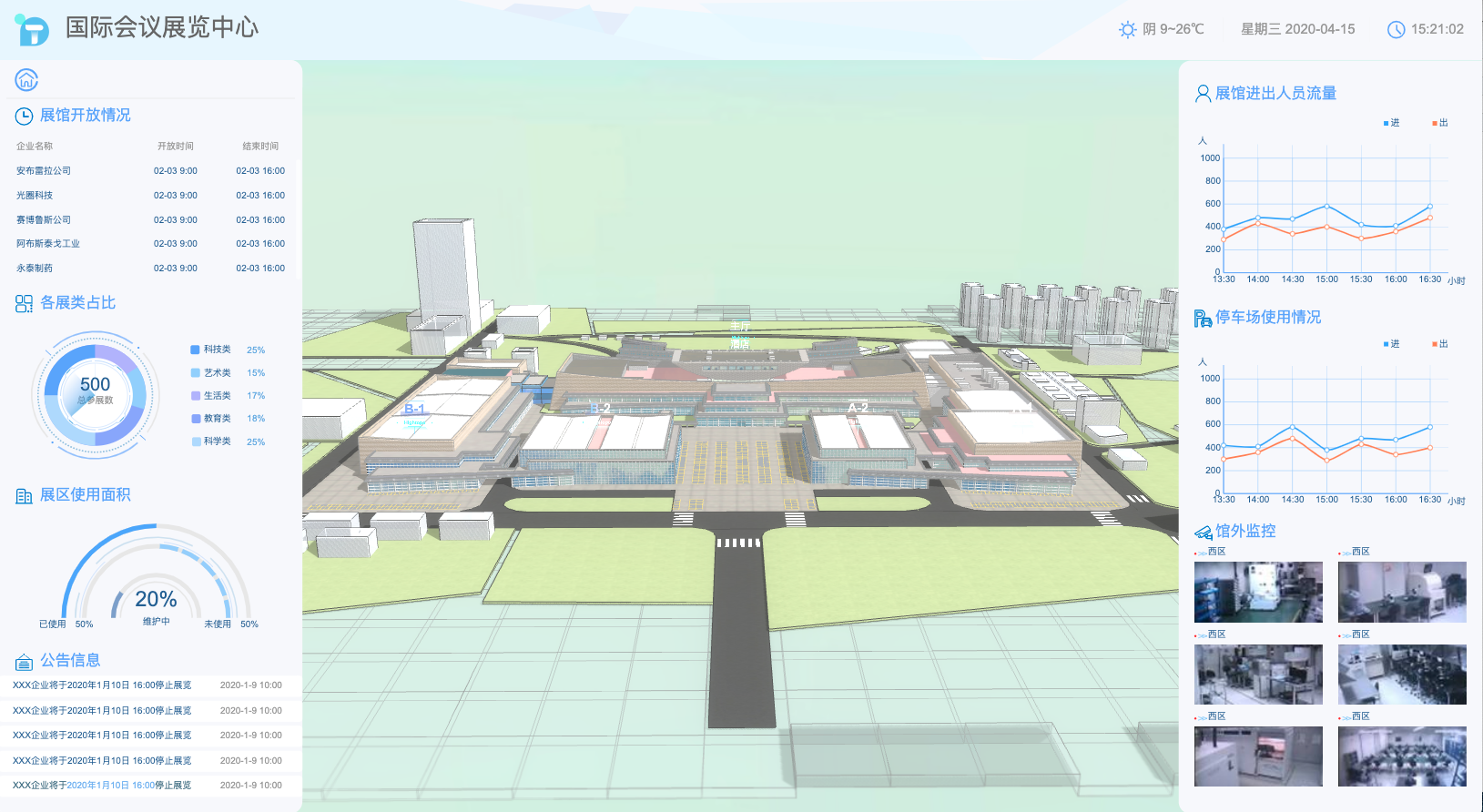
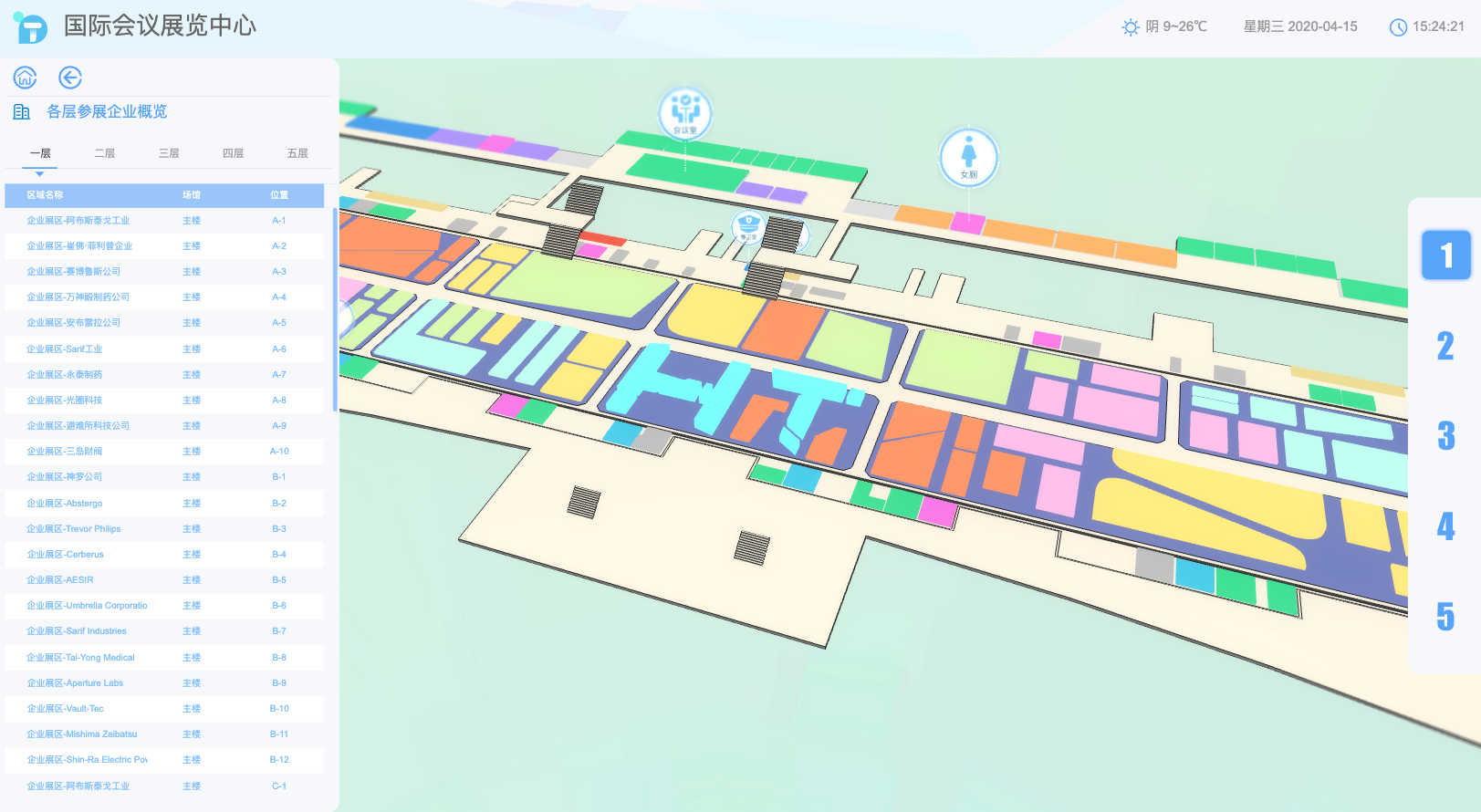
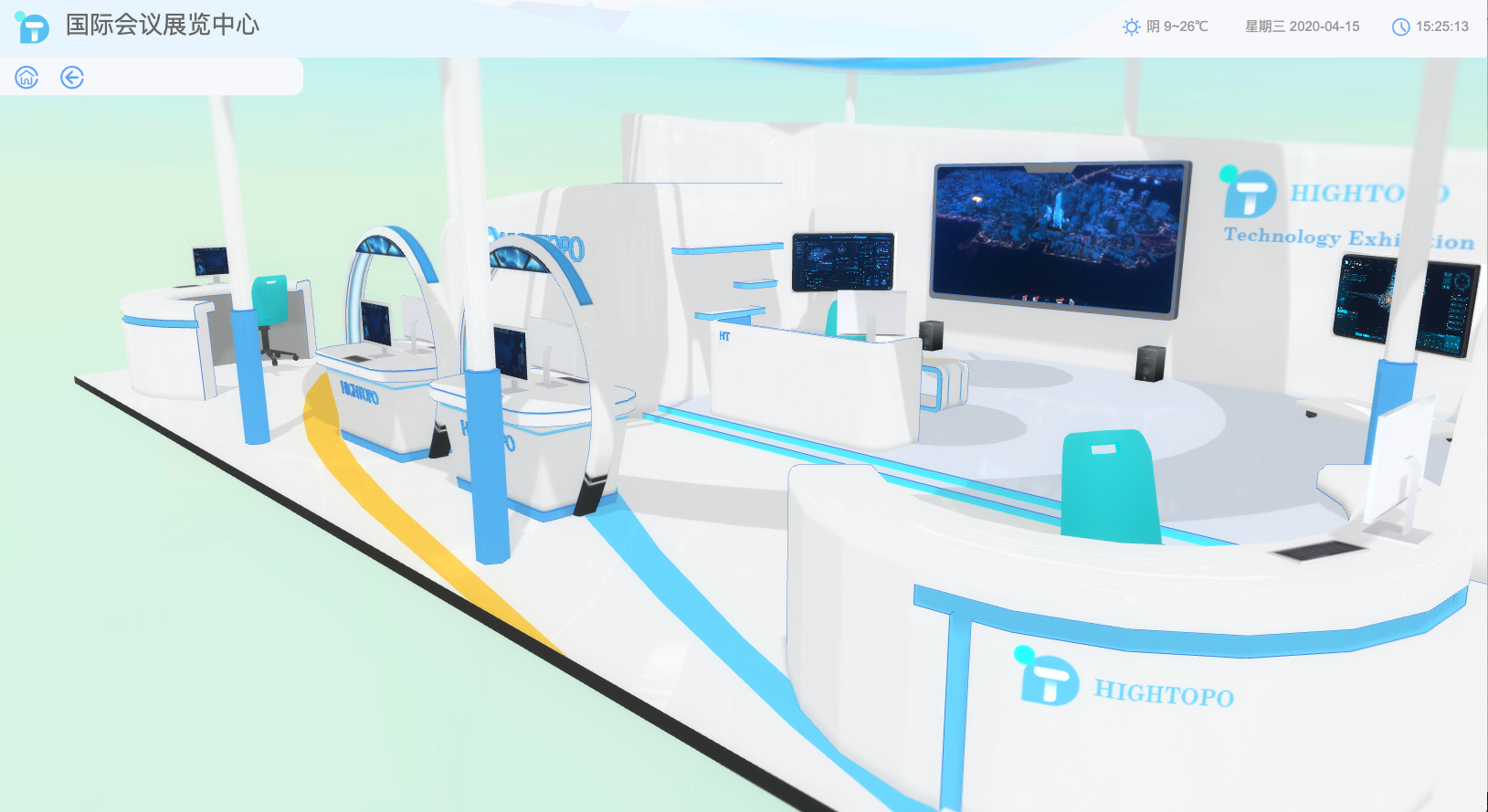
代码实现
场景呈现
通过上面的效果预览,可以分辨出整个监控系统是分为 3 个层次的,分别是主体、楼内、展厅,如果是使用单个 graph3dView 加载所有场景,通过 dm.clear() 清除场景,dm.deserieialize() 加载新场景这种切换方式必然会有一个极短的渲染时间,使切换时不连贯,所以我这里就使用了 3 个 graph3dView ,去呈现各自的层级模型,通过 notifier 事件通知器监听场景切换,代码如下:
notifier.add((event) => {
if (event.kind === 'sceneChange') {
const oldSceneKey = event.oldScene,
newSceneKey = event.newScene,
oldScene = G[oldSceneKey],
newScene = G[newSceneKey];
oldScene.removeFromDOM();
newScene.addToDOM();
if (newScene.graph2d.isAnimed) {
newScene.graph3d.animByList();
} else {
newScene.graph3d.animByList(newScene.graph2d.animByList, newScene.graph2d);
}
}
});
其中 removeFromDOM 是自行封装的一个方法
removeFromDOM() {
const g3d = this.g3d,
view = g3d.getView();
if (view.remove) {
view.remove()
} else {
view.parentNode.removeChild(view)
}
this.notifier.fire({
kind: 'reset',
});
}
但是这样还是有一个问题,graph3dView 默认如果不放到页面中,场景中的 obj 等模型相关资源是不会请求和渲染的,这样对性能是十分友好的,但是当我第一次切换场景时,还是会有短暂的请求和渲染时间,所以这里我需要对资源进行预加载。
资源预加载
这里我通过在 body 中添加一个不在窗口展示的与窗口等宽高的 div 元素,通过把当前不展示的 graph3dView 放到其中触发对相应 obj 等模型资源的请求和渲染,完成预加载,代码如下:
const preloadDiv = document.createElement('div');
preloadDiv.style.position = 'absolute';
preloadDiv.style.bottom = '100%';
preloadDiv.style.width = '100%';
preloadDiv.style.height = '100%';
document.body.appendChild(preloadDiv);
scene2.addToDOM(preloadDiv);
scene3.addToDOM(preloadDiv);
模型加载完成后再执行动画
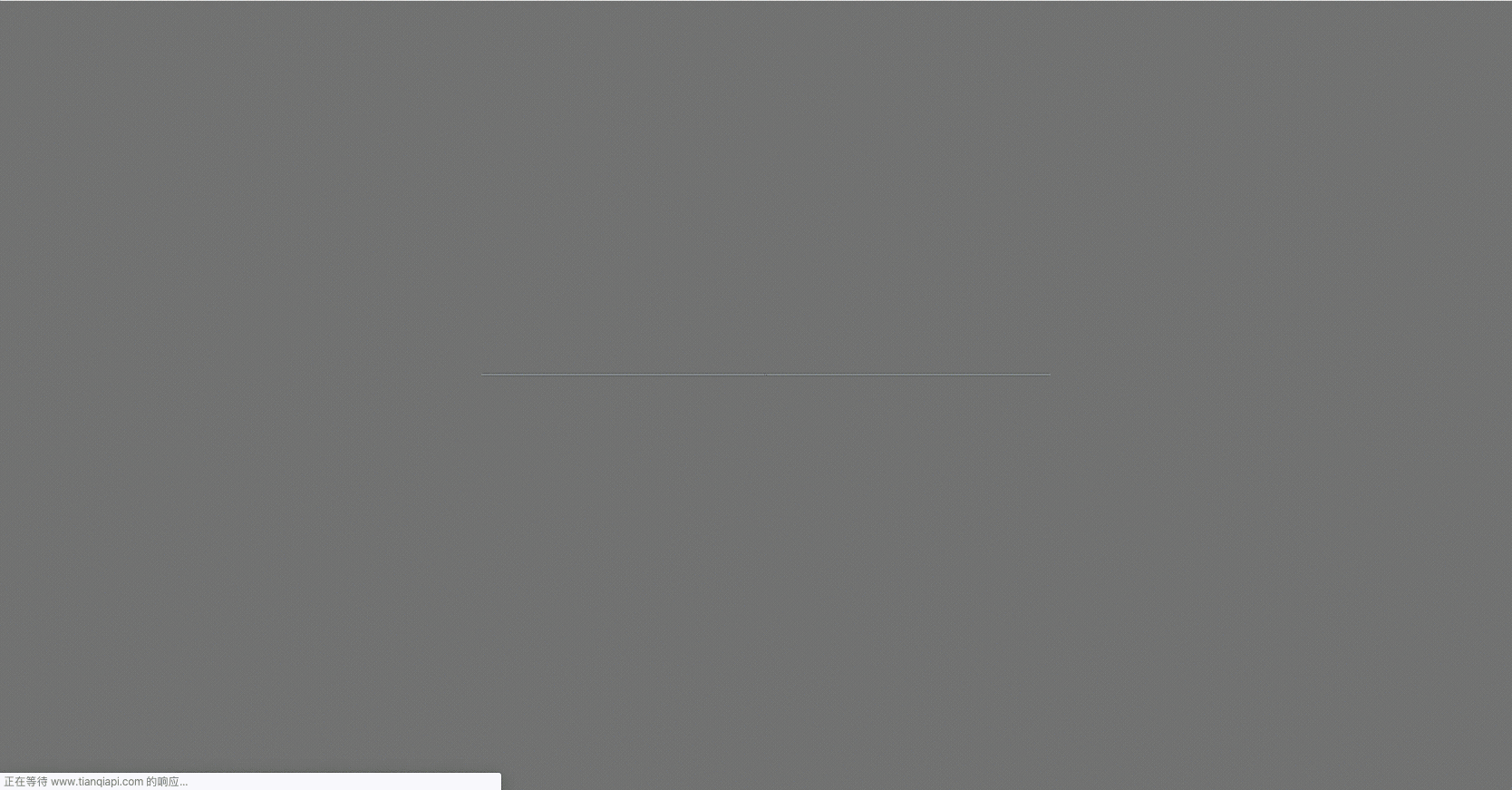
web 页面加载是依赖网速的,会展中心模型 obj 等资源文件是有一定大小的,可能对于不同带宽网速的用户所需要加载的时间也不尽相同,这里就需要判断下 obj 是否全部加载完成,加载完成后再执行动画效果,通过 ht.Default.handleModelLoaded 监控是否所有模型都请求加载完成, 加载完成后开始执行动画,顺便释放之前预加载的 graph3dView ,代码如下:
let modelSize = 0;
ht.Default.handleModelLoaded = (name, model) => {
modelSize++;
if (modelSize === 62) {
scene1.graph3d.enableShadow();
scene3.graph3d.enableShadow();
scene2.removeFromDOM();
scene3.removeFromDOM();
scene1.graph3d.animByList(scene1.graph2d.animByList, scene1.graph2d);
}
};
动画依参数顺序执行
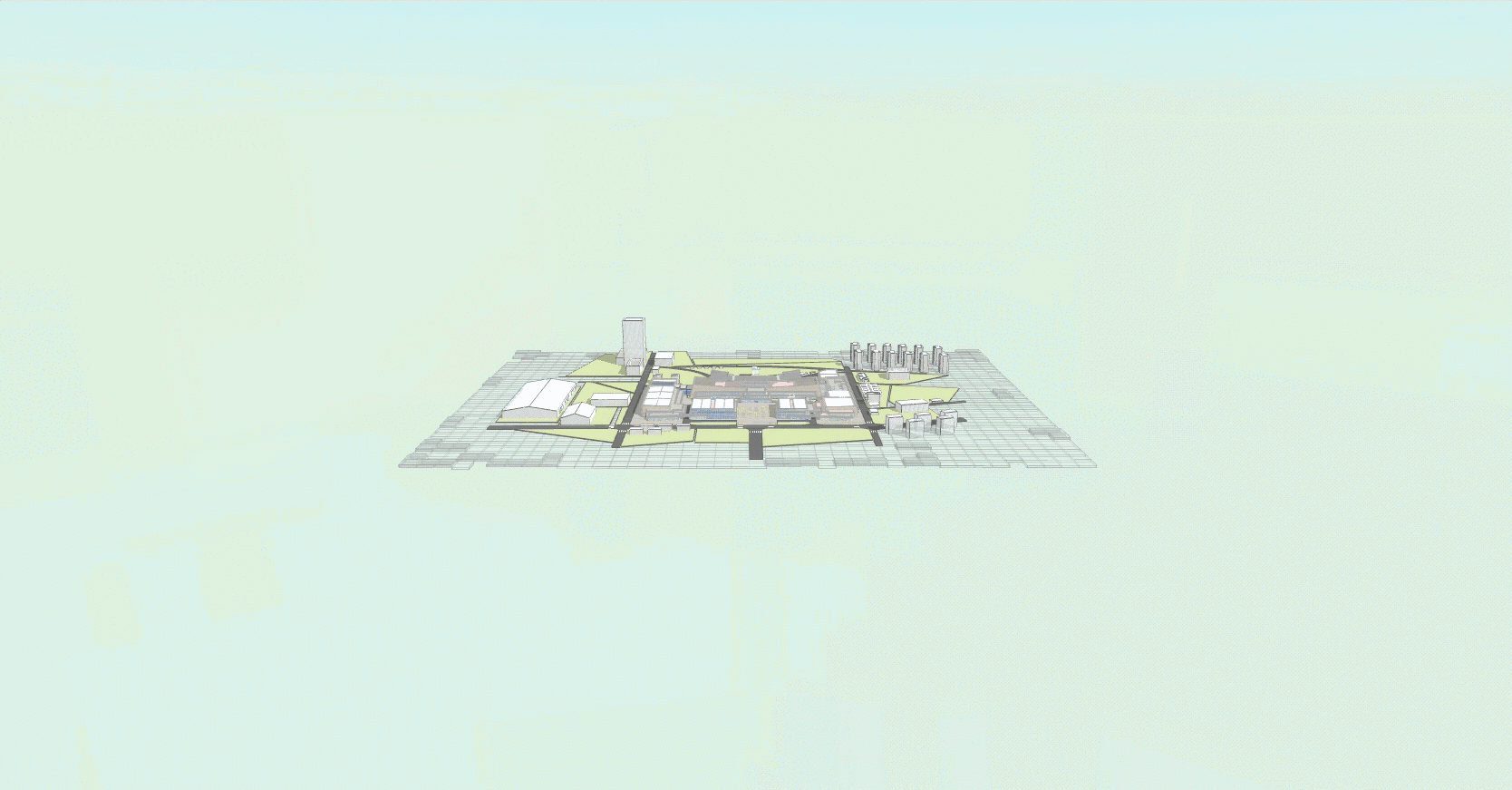
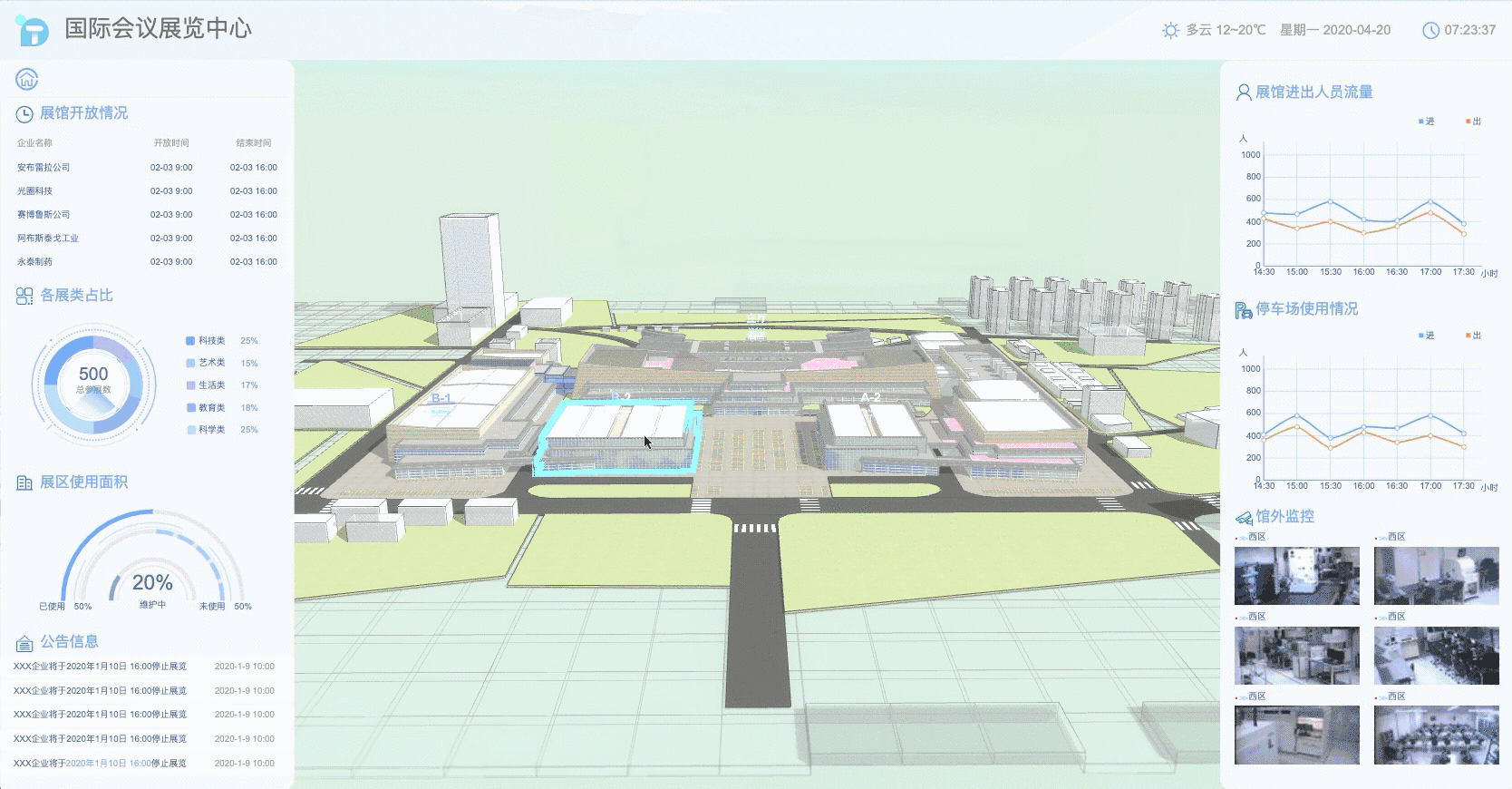
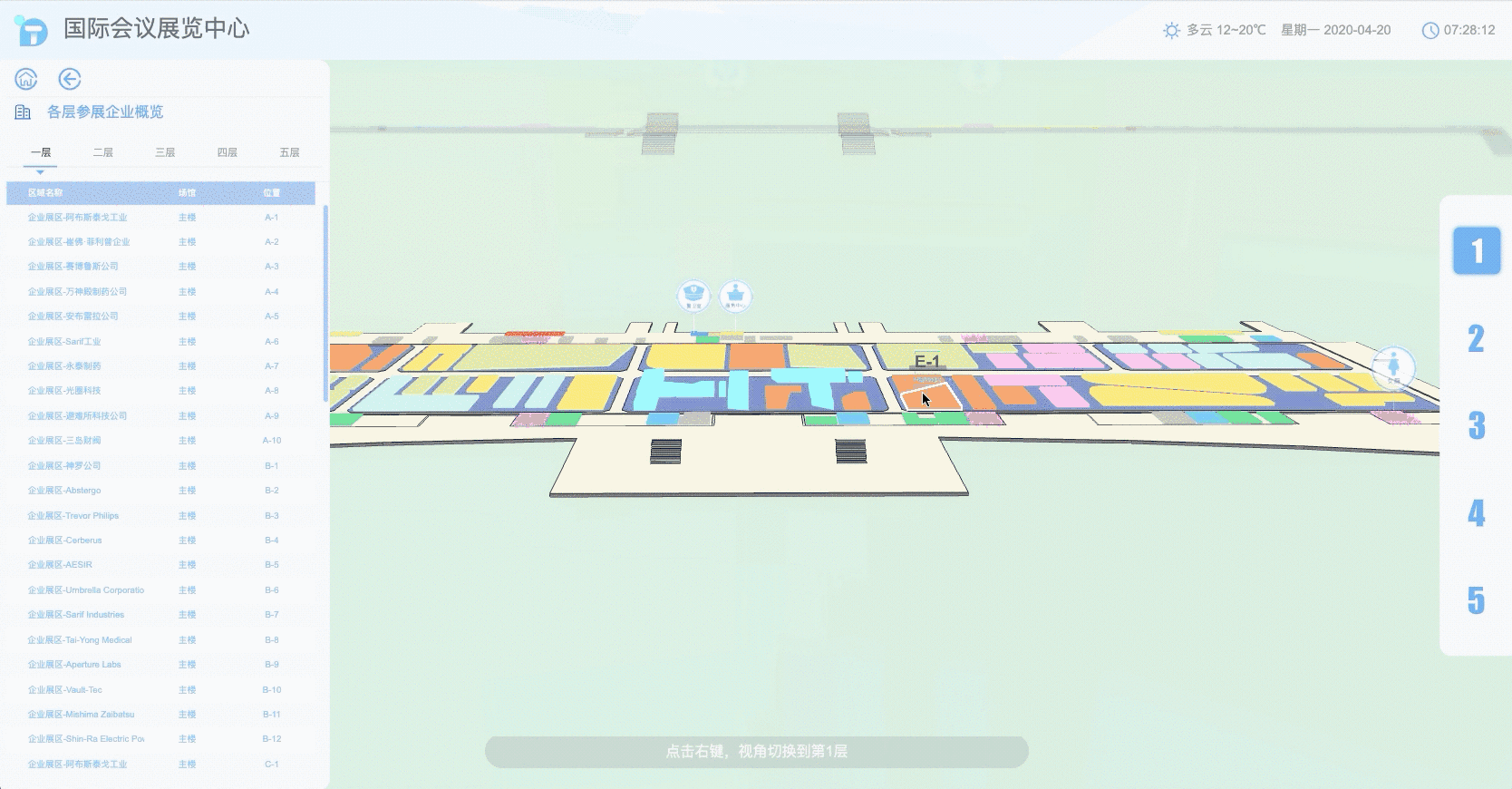
我想要场景第一次加载时,视角拉近后左右两边的面板再一点一点的加载出来,动画效果是不完全线性顺序的去执行,所以我这里通过 ht.Default.startAnim 方法封装了一套通过参数数组进行的动画的方法,代码如下:
animByList(callback, obj) {
this.isAnimed = true;
const animList = this.animList,
self = this;
let callAnim = (ind) => {
const param = animList.get(ind);
param && self.anim(param, () => {
callAnim(ind + 1);
const lastParam = animList.get(ind + 1);
lastParam || callback && callback.call(obj || this);
});
};
callAnim(0);
}
anim(animParam, callback) {
const self = this,
time = animParam['time'] || 1000,
easing = animParam['easing'] || function (t) {
return t * t;
},
func = animParam['func'];
this.__animObj = ht.Default.startAnim({
duration: time || 1000,
easing: easing,
action: function (v, t) {
const V = v,
T = t;
function animFunc(param) {
let v = V,
t = T;
if (param instanceof Function) {
param(v, t);
} else {
const type = param['type'],
object = param['object'],
objectTag = param['objectTag'],
key = param['key'],
oldValue = param['oldValue'],
newValue = param['newValue'],
oneTime = param['time'],
scope = param['scope'];
if (scope) {
v = v < scope[0] ? 0 : v > scope[1] ? 1 : (v - scope[0]) / (scope[1] - scope[0]);
} else {
v = !oneTime || oneTime > time ? v : v * time / oneTime < 1 ? v * time / oneTime : 1;
}
let obj, value;
obj = object ? object : objectTag ? self.view.dm().getDataByTag(objectTag) : undefined;
if (!obj) return;
if (!isSameType(oldValue, newValue) || !isNumORNumArray(oldValue)) return;
if (oldValue instanceof Array) {
if (oldValue.length !== newValue.length) return;
const darr = newValue.map((n, i) => {
return n - oldValue[i];
});
value = oldValue.map((n, i) => {
return n + darr[i] * v;
});
} else {
const d = newValue - oldValue;
value = oldValue + d * v;
}
ht.Default.setPropertyValue(obj, type, key, value);
}
}
if (animParam instanceof Array) {
animParam.forEach(ele => {
animFunc(ele);
});
} else {
animFunc(animParam);
}
},
finishFunc: function () {
func && func(func);
callback && callback();
},
});
}
参数格式如下:
// 视角移动
param = {
object: g3d,
type: undefined,
key: 'eye',
oldValue: [-118, 5130, 15858],
newValue: [-26, 1130, 3494],
time: 1000,
}
animList.add();
// 标题从左到右出现
param = {
object: title,
type: 'style',
key: 'clip.percentage',
oldValue: 0,
newValue: 1,
time: 1500,
};
animList.add(param);
可点击部分高亮效果
为了突出可以点击的部分,我加了高亮效果,设置鼠标悬浮高亮模式,并通过 g3d.getHighlightHelper().setFetchTargetFunc 方式筛选需要鼠标高亮的图元,代码如下:
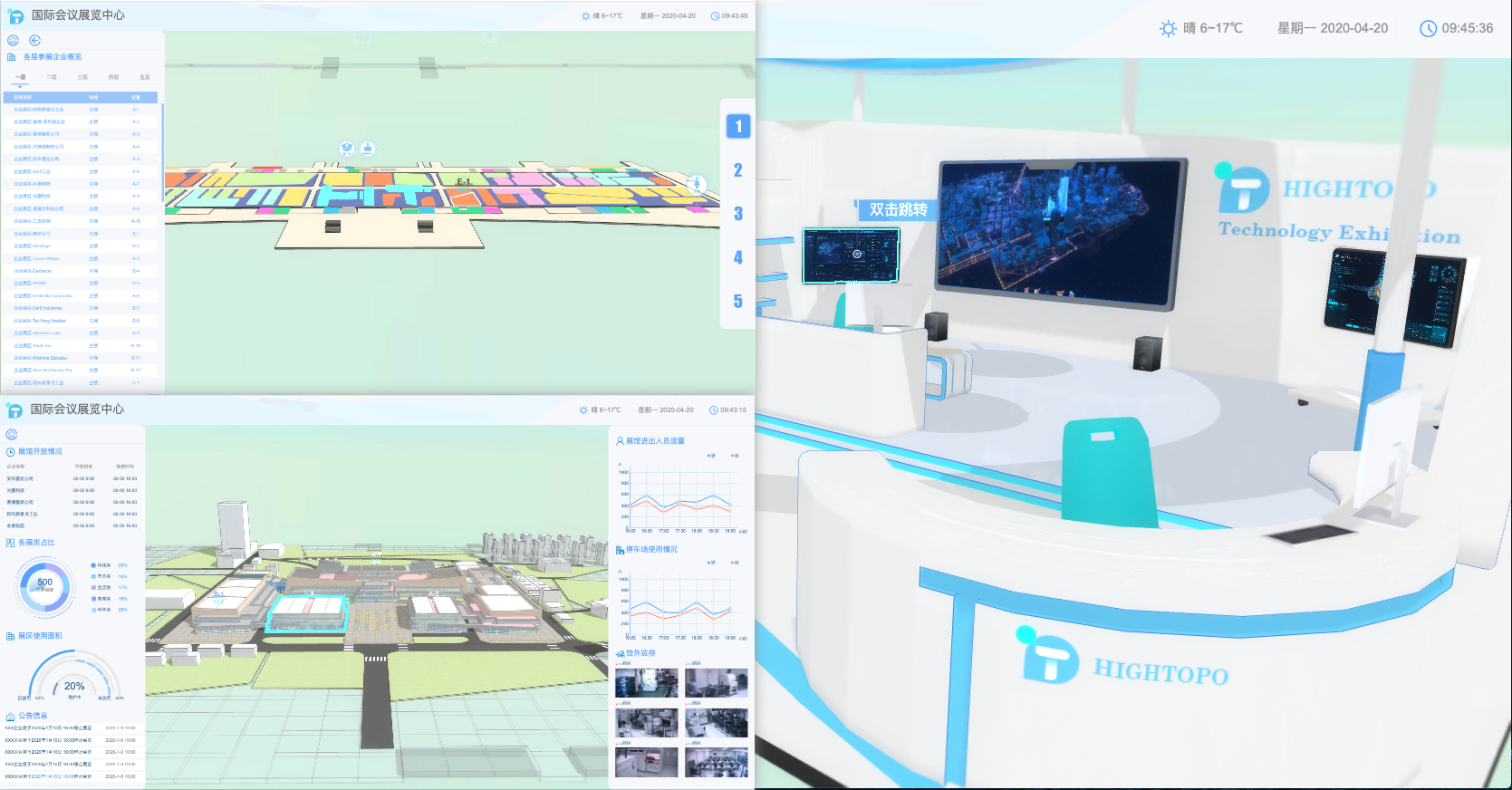
g3d.setHighlightMode('mouseover');
g3d.getHighlightHelper().setFetchTargetFunc(function (nodes) {
let sortList = new ht.List(nodes);
return sortList.toArray(node => {
return jumpList.contains(node);
});
});
楼层视角跳转
因为整体的楼层比较大,而每个楼层中可选择的展区又比较小,所以这里我做了一个视角调整,可以使用单独移动视角到正视相应楼层的视角 flyTo,这里除了采用右侧边栏选中移动,也做了鼠标移入相应楼层右键改变视角的处理,使用了新建的类 messageView 做交互提示。
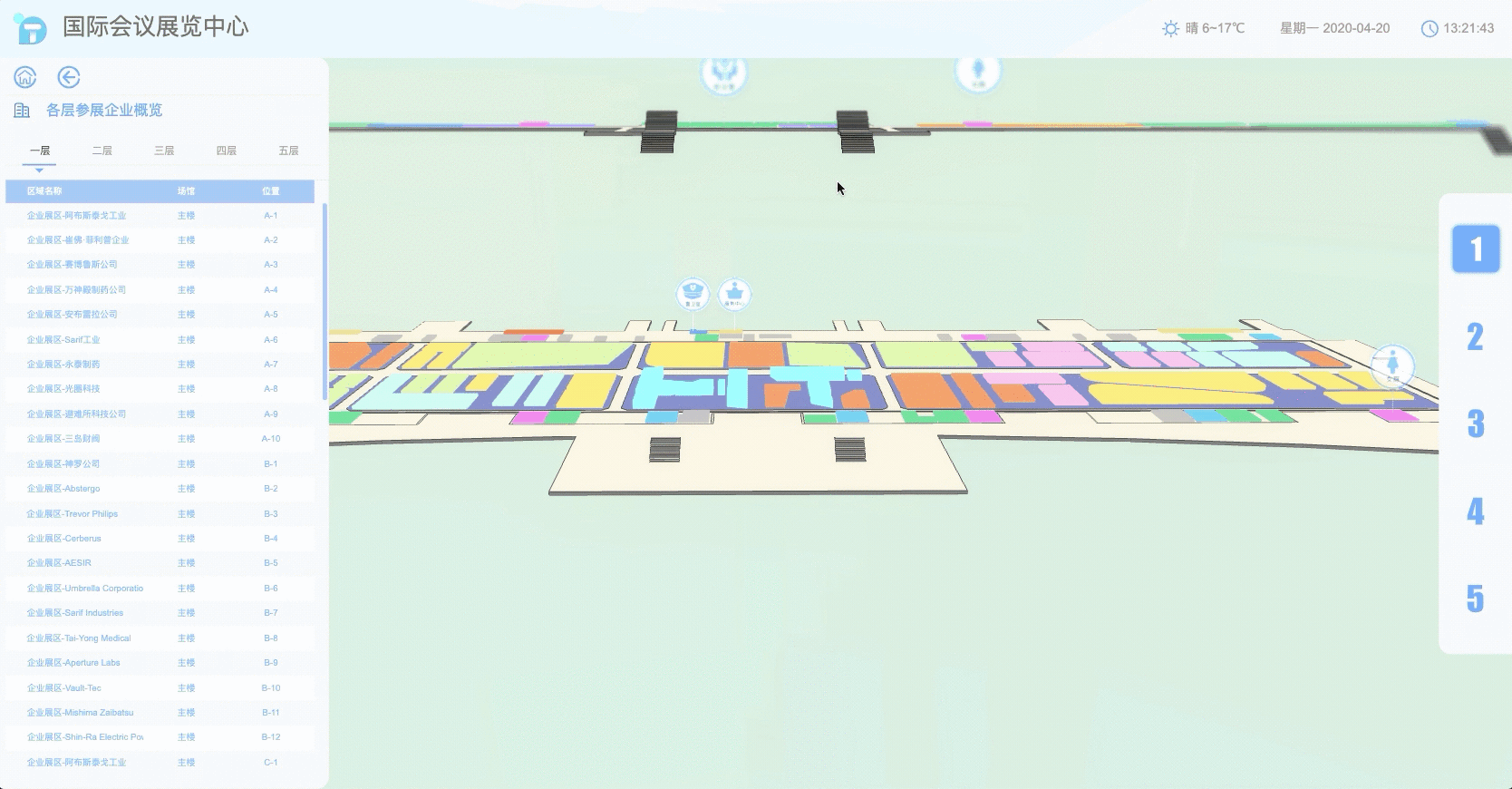
g3d.flyTo(floor, {
animation: true,
direction: [0, 1, 2],
center: floor.p3().map((n, i) => {
return i !==1 ? n : n + floor.getTall() / 2;
}),
distance: distances[newFloor - 1],
});
总结
随着科技的井喷式发展,智慧建筑将如雨后春笋般崛起,其应用的场景也会不断拓展,应运而生的数据可视化管理系统也应该配套升级,为其把数字信息变为直观的、以图形图像信息表示的信息,清晰的展现在客户的面前,这将是无可阻挡的时代大趋势。
还有更多的可视化案例可以参考:https://www.hightopo.com/demos/index.html



